วิธีส่งการตอบกลับ Google Forms ไปยังที่อยู่อีเมลหลายรายการ
เบ็ดเตล็ด / / November 09, 2023
Google Forms เป็นหนึ่งในดีที่สุดของโลก เครื่องมือรวบรวมข้อมูลออนไลน์. ด้วยบัญชี Google คุณสามารถสร้างแบบสำรวจได้อย่างง่ายดาย ตอบรับคำเชิญและแบบฟอร์มอื่นๆ และจัดการคำตอบอย่างเท่าเทียมกัน
อย่างไรก็ตาม ทุกครั้งที่ตอบกลับแบบฟอร์มของคุณ Google จะส่งการแจ้งเตือนไปยังที่อยู่อีเมลของผู้สร้างแบบฟอร์ม/เจ้าของบัญชีเท่านั้น

ที่นี่หนาว. อย่างไรก็ตาม จะเป็นอย่างไรถ้าคุณต้องการให้คนหลายคนเข้าถึงการตอบกลับของแบบฟอร์มโดยไม่ต้องให้สิทธิ์เข้าถึงบัญชี Google ของคุณ
ตัวอย่างเช่น ทีมการตลาดของบริษัทของคุณกำลังทำแบบสำรวจโดยใช้ Google ฟอร์ม และในฐานะหัวหน้าทีม คุณคงต้องการให้สมาชิกทุกคนในทีมเข้าถึงทุกการตอบกลับแบบฟอร์มในกล่องจดหมายอีเมลของตนได้อย่างเต็มที่ คุณจะทำอย่างไรเกี่ยวกับเรื่องนี้?
หรือสมมติว่าคุณกำลังวางแผนงานปาร์ตี้และต้องการให้สมาชิกทุกคนในคณะกรรมการวางแผนงานปาร์ตี้ได้รับการตอบกลับการตอบรับคำเชิญออนไลน์ในกล่องจดหมายอีเมลของพวกเขา ทำตามขั้นตอนด้านล่างเพื่อดูวิธีดำเนินการ
ส่งการตอบกลับแบบฟอร์มไปยังอีเมลหลายฉบับ
หากต้องการส่งการตอบกลับของ Google ฟอร์มไปยังที่อยู่อีเมลหลายรายการ คุณจะต้องใช้ส่วนเสริมของบุคคลที่สาม — อย่างน้อยก็ในตอนนี้
ทำตามขั้นตอนด้านล่างเพื่อติดตั้งส่วนเสริมที่จะทำให้งานสำเร็จ ฉันใช้มันมาหลายครั้งแล้วและมันก็เชื่อถือได้
การติดตั้งส่วนเสริม
ขั้นตอนที่ 1: ลงชื่อเข้าใช้แดชบอร์ด Google Forms ของคุณและเปิดแบบฟอร์มที่คุณต้องการส่งคำตอบไปยังที่อยู่อีเมลหลายรายการ
ขั้นตอนที่ 2: แตะไอคอนเมนูสามจุดที่มุมขวาบน
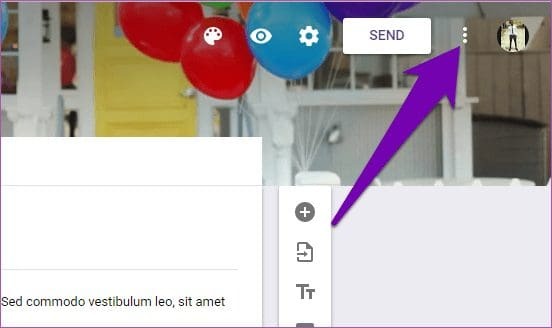
ขั้นตอนที่ 3: เลือกส่วนเสริม

ซึ่งจะเป็นการเปิด G Suite Marketplace ซึ่งคุณสามารถติดตั้งส่วนเสริมเพื่อเพิ่มสีสันให้กับแบบฟอร์มของคุณได้อย่างง่ายดาย
เรากำลังติดตั้งส่วนเสริมที่เรียกว่า "การแจ้งเตือนทางอีเมลสำหรับ Google Forms" ที่ให้ผู้ใช้ปรับแต่งการตอบกลับแบบฟอร์มและส่งไปยังที่อยู่อีเมลหลายแห่งได้เช่นกัน
ขั้นตอนที่ 4: พิมพ์ชื่อของส่วนเสริม 'การแจ้งเตือนทางอีเมลสำหรับ Google Forms' ในแถบค้นหา แตะตัวเลือกที่เกี่ยวข้อง ดังที่แสดงในภาพด้านล่าง
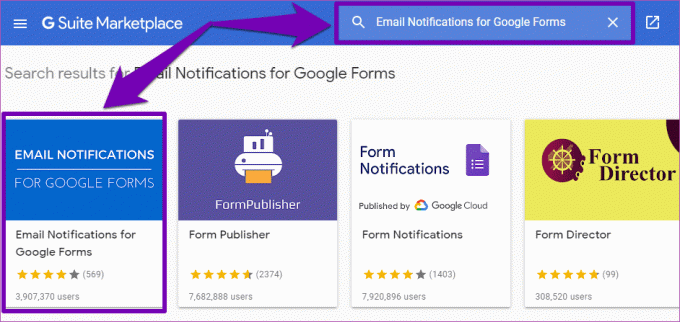
ขั้นตอนที่ 5: แตะปุ่มติดตั้งเพื่อติดตั้งส่วนเสริมลงใน Google Forms ของคุณ
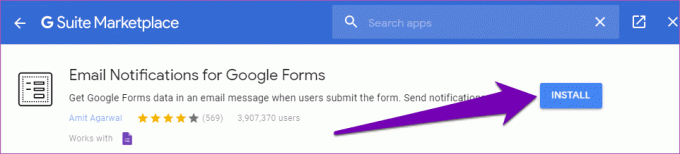
ขั้นตอนที่ 6: แท็บใหม่จะเปิดขึ้นในเบราว์เซอร์ของคุณ ระบบจะแจ้งให้คุณลงชื่อเข้าใช้บัญชี Google ของคุณ ป้อนข้อมูลรับรองบัญชี Google ของคุณลงในช่องที่เหมาะสม
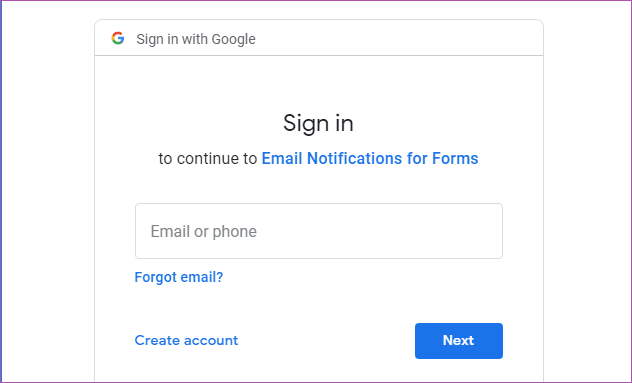
ขั้นตอนที่ 7: เมื่อลงชื่อเข้าใช้บัญชี Google ของคุณสำเร็จ สิ่งต่อไปที่ต้องทำคือให้สิทธิ์การเข้าถึงส่วนเสริม "การแจ้งเตือนทางอีเมลสำหรับแบบฟอร์ม" ในบัญชีของคุณ
เลื่อนไปที่ด้านล่างของหน้าการเข้าถึงบัญชี แล้วแตะอนุญาต

ขั้นตอนที่ 8: หน้าต่างป๊อปอัปยืนยันว่าติดตั้งส่วนเสริมสำเร็จแล้วจะปรากฏขึ้นบนหน้าจอ แตะ ถัดไป เพื่อสิ้นสุดการตั้งค่า

นอกจากนี้ Google จะส่งข้อความแจ้งเตือนไปยังที่อยู่อีเมลของคุณ เพื่อแจ้งให้คุณทราบเกี่ยวกับการติดตั้งส่วนเสริม "การแจ้งเตือนทางอีเมลสำหรับแบบฟอร์ม"
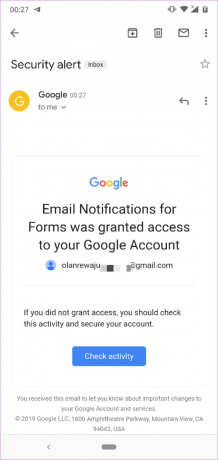
เมื่อคุณได้ติดตั้งส่วนเสริมที่จำเป็นแล้ว มาดูวิธีใช้งานส่วนเสริมนี้เพื่อส่งคำตอบแบบฟอร์มไปยังที่อยู่อีเมลหลายรายการกันดีกว่า
การตั้งค่าและการใช้งาน Add-On
ขั้นตอนที่ 1: ในหน้าการสร้างแบบฟอร์ม ให้แตะไอคอน Add-on ที่มุมขวาบน

ขั้นตอนที่ 2: แตะตัวเลือก 'การแจ้งเตือนทางอีเมลสำหรับ Google ฟอร์ม'

ขั้นตอนที่ 3: ในหน้าต่างป๊อปอัปใหม่ เลือกตัวเลือก "สร้างการแจ้งเตือนทางอีเมล"

หน้าต่างอื่นปรากฏขึ้นที่มุมล่างขวาของหน้าจอ จากนั้น คุณสามารถดำเนินการตั้งกฎ ปรับแต่ง และป้อนที่อยู่อีเมลที่คุณต้องการให้ส่งการตอบกลับแบบฟอร์มได้
ขั้นตอนที่ 4: ป้อนชื่อการแจ้งเตือนในส่วน "ชื่อกฎ" ชื่ออาจเป็นอะไรก็ได้ อาจเหมือนกับชื่อ/ชื่อแบบฟอร์ม
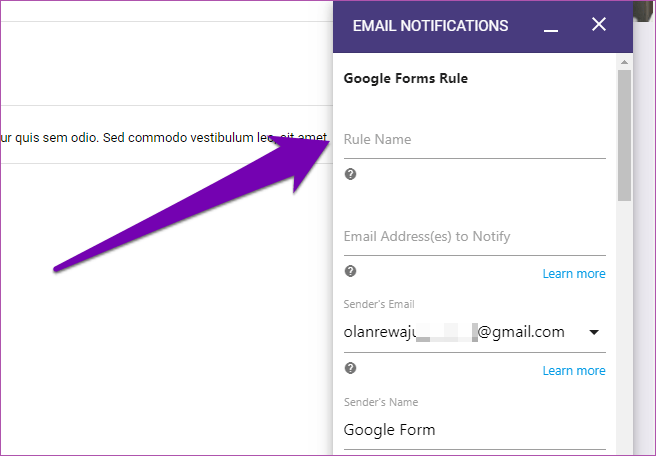
ขั้นตอนที่ 5: ในช่องที่มีข้อความว่า 'ที่อยู่อีเมล (es) ที่จะแจ้งเตือน' ให้ป้อนที่อยู่อีเมลทั้งหมดที่คุณต้องการส่งแบบฟอร์มตอบกลับ

คั่นที่อยู่อีเมลแต่ละรายการด้วยเครื่องหมายจุลภาค
ขั้นตอนที่ 6: หลังจากเพิ่มที่อยู่อีเมลแล้ว ให้เลื่อนไปที่ด้านล่างของหน้าต่างแล้วแตะปุ่มบันทึกกฎ
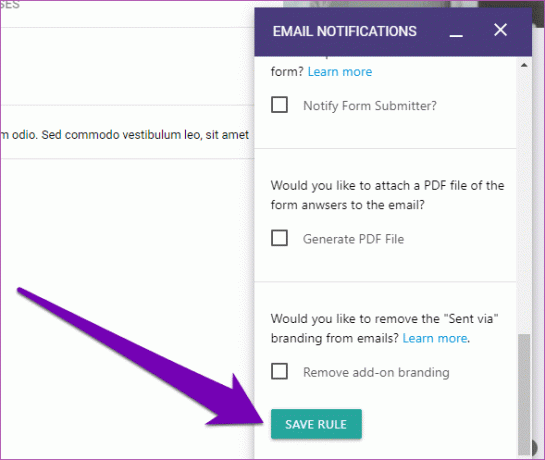
ขั้นตอนที่ 7: การแจ้งเตือนความสำเร็จที่แจ้งให้คุณทราบว่าสร้างกฎของแบบฟอร์มแล้ว และนั่นก็คือ ตอนนี้คุณสามารถแชร์แบบฟอร์มของคุณกับผู้ตอบแบบสอบถามได้แล้ว

เมื่อใดก็ตามที่ใครก็ตามกรอกแบบฟอร์ม การตอบกลับของผู้ตอบทั้งหมดจะถูกส่งไปยังที่อยู่อีเมลทั้งหมดที่คุณระบุไว้ในกฎของแบบฟอร์ม
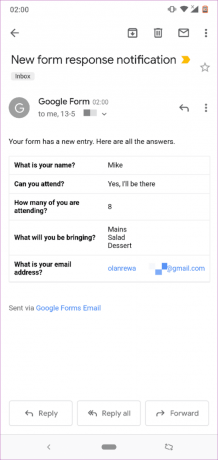
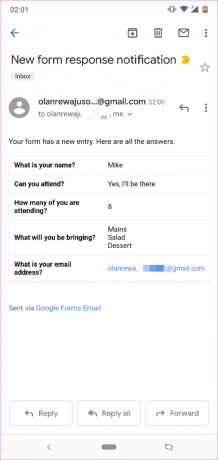
จัดการการตอบกลับแบบฟอร์มด้วยอีเมลหลายฉบับ
ตอนนี้คุณรู้วิธีส่งคำตอบของ Google ฟอร์มถึงคนหลายคนแล้ว (อ่าน: ที่อยู่อีเมล) มาดูการจัดการคนเหล่านั้นหากคุณต้องการแก้ไขกัน สมมติว่าคุณต้องการเพิ่มหรือลบที่อยู่อีเมลในภายหลัง คุณจะทำอย่างไรเกี่ยวกับเรื่องนี้?
มันค่อนข้างง่าย ทำตามขั้นตอนด้านล่าง
ขั้นตอนที่ 1: เปิดแบบฟอร์มที่คุณต้องการจัดการบนแดชบอร์ดของ Google ฟอร์ม แตะไอคอนส่วนเสริม

ขั้นตอนที่ 2: เลือก 'การแจ้งเตือนทางอีเมลสำหรับ Google ฟอร์ม'

ขั้นตอนที่ 3: แตะ 'จัดการการตั้งค่าแบบฟอร์ม'

ขั้นตอนที่ 4: ด้านล่างกฎที่คุณสร้าง ให้แตะแก้ไข
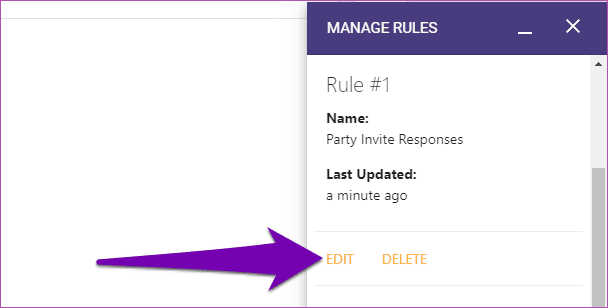
ขั้นตอนที่ 5: จากนั้น คุณสามารถป้อนที่อยู่อีเมลเพิ่มเติม ลบที่อยู่อีเมลหนึ่งรายการ และทำการแก้ไขการตั้งค่าการตอบกลับอื่นๆ ได้
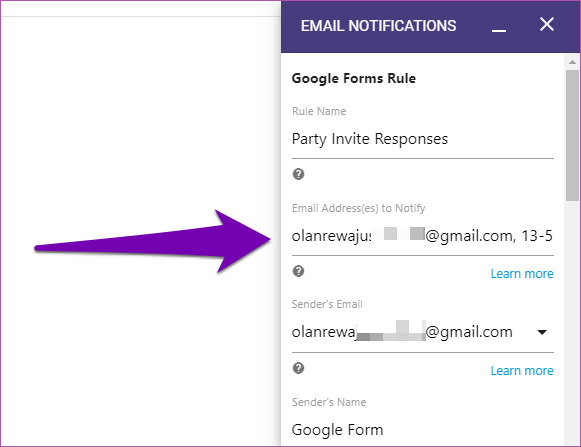
พาทุกคนไปด้วย
ความสามารถในการแบ่งปันคำตอบของแบบสำรวจ การตอบรับคำเชิญ หรือกิจกรรมอื่น ๆ กับบุคคลหลายคนได้โดยอัตโนมัติ (เพื่อนร่วมทีม เพื่อนร่วมงาน ฯลฯ) เป็นวิธีที่มีประสิทธิภาพในการทำให้ทุกคนทราบเกี่ยวกับการอัปเดตใหม่ๆ บน รูปร่าง. ทำตามคำแนะนำทีละขั้นตอนด้านบน และคุณยังสามารถส่งการตอบกลับ Google ฟอร์มไปยังที่อยู่อีเมลหลายรายการได้ในเวลาอันรวดเร็ว
ถัดไป: ตรรกะแบบมีเงื่อนไขช่วยเพิ่มสีสันให้ Google ฟอร์มของคุณ อ่านบทความที่ลิงก์ด้านล่างเพื่อเรียนรู้วิธีทำให้แบบฟอร์มของคุณฉลาดขึ้นและกระชับยิ่งขึ้นโดยการเพิ่มตรรกะแบบมีเงื่อนไขลงไป
อัปเดตล่าสุดเมื่อวันที่ 03 กุมภาพันธ์ 2022
บทความข้างต้นอาจมีลิงก์พันธมิตรที่ช่วยสนับสนุน Guiding Tech อย่างไรก็ตาม จะไม่ส่งผลกระทบต่อความสมบูรณ์ของบรรณาธิการของเรา เนื้อหายังคงเป็นกลางและเป็นของแท้

เขียนโดย
Sodiq ได้เขียนบทช่วยสอน คำแนะนำ และผู้อธิบายนับพันรายการในช่วง 3 ปีที่ผ่านมา เพื่อช่วยผู้คนในการแก้ปัญหาที่เกี่ยวข้องกับอุปกรณ์ Android, iOS และ Windows นอกจากนี้เขายังสนุกกับการรีวิวผลิตภัณฑ์เทคโนโลยีสำหรับผู้บริโภค (สมาร์ทโฟน อุปกรณ์สมาร์ทโฮม ฯลฯ) และเคยร่วมงานกับ GearBest ในด้านดังกล่าวมาก่อน



